win7软件开机启动 win7开机启动项管理方法
更新时间:2023-09-11 11:52:32作者:yang
在现代社会计算机已经成为我们生活中必不可少的工具之一,而为了提高计算机的使用效率,我们经常需要在开机时自动启动一些软件。Win7作为一款广泛使用的操作系统,也提供了相应的开机启动项管理方法。通过对Win7软件开机启动项的管理,我们可以灵活地控制开机时自动启动的软件,从而提高计算机的启动速度和性能。本文将介绍Win7开机启动项管理方法,帮助大家更好地利用计算机资源。
操作方法:
1.使用快捷组合键“win+R”打开“运行”对话框。
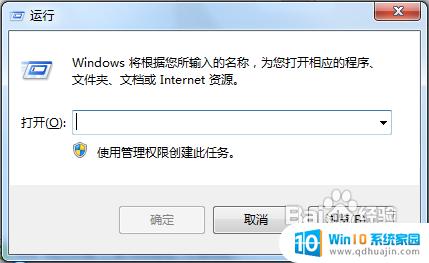
2.输入“msconfig”。
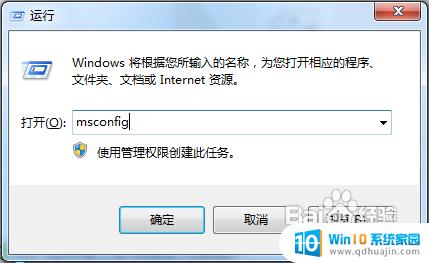
3.点击“确定”打开“系统配置”。

4.点选“启动”项,进入到启动项管理界面。

5.仔细分辨开机启动项,关闭一些不必要的开机启动项。我们需要留下驱动程序、杀毒程序,还有一些你自定义的启动项。比如网络连接客户端。其他都可以关闭。如果要关闭,去掉前面的勾,然后单击确定。

6.重启更改设置。

以上是win7软件开机启动的全部内容,如果你遇到了这种问题,可以根据小编的方法来解决,希望这能对大家有所帮助。





